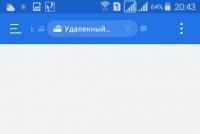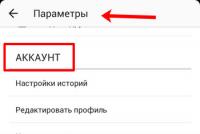IPhone के लिए वीपीएन सेवा कैसे चुनें। आईफोन के लिए सबसे अच्छा मुफ्त वीपीएन ऐप, आईफोन आईओएस 10 से वीपीएन कॉन्फ़िगरेशन हटाएं
Apple iOS क्लाइंट के साथ VPN सेट करना आसान बनाता है जो L2TP, PPTP और IPSec को सपोर्ट करता है। यदि आपकी कंपनी के पास एक निजी इंट्रानेट है जिसे आपको चलते-फिरते एक्सेस करने की आवश्यकता है, या यदि आप दुनिया भर में यात्रा कर रहे हैं और अपने iPhone को यह महसूस कराना चाहते हैं कि यह अभी भी आपके देश (या किसी अन्य देश) में है, तो एक वीपीएन आपके लिए उपलब्ध है।
वर्चुअल प्राइवेट नेटवर्क या वीपीएन एक ऐसी सेवा है जो आपके कंप्यूटर/फोन से दूसरे नेटवर्क से सीधा कनेक्शन बनाती है। कुछ व्यवसायों में एक आंतरिक इंट्रानेट होता है जिसे केवल साइट पर रहते हुए ही एक्सेस किया जा सकता है। एक वीपीएन उस स्थान पर कनेक्शन को पुनर्निर्देशित करके एक सुरक्षित कनेक्शन बना सकता है।
इसका उपयोग अक्सर सार्वजनिक वाई-फ़ाई में लॉग इन करते समय किया जाता है। यह आपको एक अलग समापन बिंदु पर पुनर्निर्देशित करेगा ताकि आप यह न देख सकें कि सार्वजनिक नेटवर्क का उपयोग कौन कर रहा है।
वेबसाइट ब्लॉकिंग को बायपास करने के लिए भी इसका नियमित रूप से उपयोग किया जाता है। यदि आप ऐसी सामग्री तक पहुँचना चाहते हैं जो आपके देश में प्रतिबंधित है तो यह उपयोगी है।
आपके शुरू करने से पहले
आप , या जैसी वीपीएन सेवा का उपयोग कर सकते हैं। इनमें से किसी एक सेवा के साथ शुरुआत करने के लिए, आपको बस अपने iPhone या iPad पर ऐप डाउनलोड करना होगा।
आप अपने वीपीएन क्लाइंट को मैन्युअल रूप से भी कॉन्फ़िगर कर सकते हैं।
शुरू करने से पहले, आपको सर्वर पता, उपयोगकर्ता नाम और पासवर्ड जैसी जानकारी की आवश्यकता होगी। यदि आपके पास यह जानकारी नहीं है, तो अपने सिस्टम प्रशासक या अपनी कंपनी के तकनीकी समर्थन से संपर्क करें, या सहायता के लिए अपनी वीपीएन सेवा से संपर्क करें।
अपने iPhone या iPad पर VPN सेवा कैसे सेट करें
अपने iPhone या iPad पर iOS के लिए वीपीएन सेट करने का सबसे आसान तरीका, या जैसे ऐप है। इन बेहतरीन ऐप्स में से एक डाउनलोड करें, इसे अपने iOS डिवाइस पर इंस्टॉल करें और खोलें।
अपने खाते में पंजीकरण या लॉग इन करने के बाद, आपसे अपने iPhone पर वीपीएन कॉन्फ़िगरेशन जोड़ने की अनुमति मांगी जाएगी। क्लिक करें " अनुमति दें»अपने iPhone पर स्वचालित रूप से एक वीपीएन सेट करें।
फिर आपसे अपनी वीपीएन सेटिंग्स बदलने की अनुमति देने के लिए अपना पासवर्ड या आईडी दर्ज करने के लिए कहा जाएगा। अपना पासवर्ड दर्ज करें या टच आईडी का उपयोग करें।
एक बार वीपीएन सक्षम हो जाने पर, आप ऐप खोले बिना किसी भी समय इसे चुन सकते हैं और कनेक्ट कर सकते हैं (स्थान बदलने और अन्य सेटिंग्स समायोजित करने के लिए ऐप का उपयोग करें)।
- खुला समायोजनमुख्य स्क्रीन से.
- क्लिक करें " आम हैं».
- क्लिक वीपीएन.
- यदि आपके पास एक से अधिक हैं, तो चयन करें वीपीएन क्लाइंट,कौनआप उपयोग करना चाहते हैं.
- इसे चालू करें।



जब आप वीपीएन का उपयोग पूरा कर लें, तो इसे बंद करने के लिए ऊपर दिए गए निर्देशों का पालन करें। इसे बंद करना न भूलें, खासकर यदि आपके पास सीमित ट्रैफ़िक है।
iOS के लिए मुफ़्त वीपीएन, सेटअप करने का आसान तरीका
सौभाग्य से, iOS के लिए हमारी पसंदीदा वीपीएन सेवाएँ आपको परेशानी से बचाने के लिए स्टैंडअलोन iPhone ऐप्स प्रदान करती हैं, इसलिए आपको इस गाइड में दिए गए निर्देशों की आवश्यकता नहीं होगी। और भुगतान करते समय यह अधिक उन्नत उपयोगकर्ताओं के लिए बहुत अच्छा है।
तीनों ऐप्स के साथ, आपको वीपीएन सेटिंग्स के साथ खिलवाड़ नहीं करना पड़ेगा - बस ऐप खोलें, लॉग इन करें और अपनी पसंद के देश से कनेक्ट करें। यह बहुत आसान है.
iPhone/iPad पर VPN - गुमनामी और सामग्री तक पहुंच!
अपने iPhone या iPad पर मैन्युअल रूप से वीपीएन कैसे सेट करें
अपनी लॉगिन जानकारी का उपयोग करके, आप अपने iPhone या iPad पर iOS क्लाइंट के लिए मैन्युअल रूप से एक वीपीएन सेट कर सकते हैं।

जब आप वीपीएन का उपयोग पूरा कर लें, तो इसे बंद करने के लिए सेटिंग्स> वीपीएन पर जाएं। भविष्य में वीपीएन को फिर से सक्षम करने के लिए। सेटिंग्स > वीपीएन पर जाएं और इसे चालू करें।
वीपीएन क्या है? आईओएस पर वीपीएन कैसे सेट करें
iOS के लिए वीपीएन कनेक्ट और डिस्कनेक्ट करना
एक बार जब आप अपना वीपीएन सेट कर लेते हैं, तो आप सेटिंग्स विंडो खोल सकते हैं और वीपीएन से कनेक्ट या डिस्कनेक्ट करने के लिए स्क्रीन के शीर्ष पर वीपीएन स्लाइडर को टॉगल कर सकते हैं। जब आप वीपीएन से कनेक्ट होते हैं, तो "वीपीएन" आइकन स्क्रीन के शीर्ष पर एक बार में दिखाई देगा।
यदि आपने अपने iPhone या iPad पर कई वीपीएन सेट किए हैं, तो आप सेटिंग्स> जनरल> वीपीएन पर जाकर उनके बीच स्विच कर सकते हैं - वही स्क्रीन जहां आपने उस वीपीएन को जोड़ा था।

OpenVPN से कनेक्ट हो रहा है
हालाँकि Apple ने सीधे तौर पर iOS में OpenVPN सपोर्ट नहीं जोड़ा है। एंड्रॉइड की तरह, iOS वीपीएन को लागू करने और संचालित करने के लिए तीसरे पक्ष के एप्लिकेशन का समर्थन करता है। इसका मतलब यह है कि आप अपने iPhone या iPad से बिल्कुल किसी भी प्रकार का वीपीएन कनेक्ट कर सकते हैं, जब तक ऐप में एक तृतीय-पक्ष ऐप है जो इससे कनेक्ट हो सकता है।
ओपनवीपीएन के मामले में, एक आधिकारिक एप्लिकेशन है जिसे आप इंस्टॉल कर सकते हैं। एप्लिकेशन इंस्टॉल करें, इसे लॉन्च करें और ओपनवीपीएन वीपीएन से कनेक्ट करने के लिए इसका उपयोग करें।

ओपनवीपीएन कनेक्ट ऐप में वीपीएन सर्वर सेट करने के लिए, आपको एक प्रोफ़ाइल आयात करनी होगी - यह .ovpn फ़ाइल है। यदि आप इसे मैन्युअल रूप से करना चाहते हैं, तो आप अपने iPhone या iPad को अपने कंप्यूटर से कनेक्ट कर सकते हैं, iTunes खोलें और कनेक्टेड डिवाइस का चयन करें। एप्लिकेशन अनुभाग में, आप .ovpn फ़ाइल और उससे संबंधित प्रमाणपत्र और कुंजी फ़ाइलों को OpenVPN एप्लिकेशन में कॉपी करने में सक्षम होंगे। आप ऐप से वीपीएन से जुड़ सकते हैं।
ओपनवीपीएन कनेक्ट ऐप और इसी तरह के ऐप "सिर्फ एक ऐप" नहीं हैं जिनका आप उपयोग करते हैं। वे एक सिस्टम-स्तरीय वीपीएन कनेक्शन प्रदान करते हैं, इसलिए आपके डिवाइस पर सभी ऐप्स वीपीएन के माध्यम से कनेक्ट होंगे - ठीक उसी तरह जैसे वीपीएन कनेक्शन आप सामान्य रूप से अंतर्निहित सेटिंग्स ऐप से कनेक्ट करते हैं।
यह घरेलू उपयोगकर्ता के लिए है. iPhone या iPad परिनियोजन को केंद्रीय रूप से प्रबंधित करने वाले बड़े संगठन प्रत्येक डिवाइस को कॉन्फ़िगर करने से बचना चाहेंगे और कॉन्फ़िगरेशन प्रोफ़ाइल या मोबाइल डिवाइस प्रबंधन सर्वर के माध्यम से एक वीपीएन सर्वर निर्दिष्ट करना चाहेंगे। इसमें निर्दिष्ट सभी वीपीएन सेटिंग्स के साथ एक कॉन्फ़िगरेशन प्रोफ़ाइल फ़ाइल प्रदान करें, और उपयोगकर्ता अपने डिवाइस पर उचित वीपीएन सेटिंग्स को तुरंत कॉन्फ़िगर करने के लिए इस कॉन्फ़िगरेशन प्रोफ़ाइल को डाउनलोड और इंस्टॉल कर सकते हैं।
यह निर्देश दर्शाता है कि एंड्रॉइड मोबाइल ऑपरेटिंग सिस्टम में निर्मित L2TP/IPsec VPN क्लाइंट का उपयोग करके वीपीएन गेट रिले सर्वर से कैसे कनेक्ट किया जाए।







- एप्लिकेशन पर जाएं समायोजन.
- नेटवर्क सेटिंग अनुभाग में, "अधिक" पर क्लिक करें और "वीपीएन" विकल्प चुनें।
- बटन को क्लिक करे।
- नया वीपीएन कनेक्शन स्थापित करने के लिए स्क्रीन खुलती है। नाम फ़ील्ड में एक कस्टम नाम दर्ज करें, उदाहरण के लिए, "वीपीएन" और कनेक्शन प्रकार चुनें एल2टीपी/आईपीसेक पीएसके.
- इस स्क्रीन पर आपको खुले वीपीएन गेट सर्वर http://www.vpngate.net/en/ के पूल से या तो होस्ट नाम या सर्वर का आईपी पता दर्ज करना होगा।
- सार्वजनिक रिले सर्वरों की सूची खोलें और उस वीपीएन सर्वर का चयन करें जिससे आप कनेक्ट करना चाहते हैं।

महत्वपूर्ण सूचना
- डीडीएनएस होस्ट नाम (एक आईडी जो ".opengw.net" पर समाप्त होती है) या आईपी पता (संख्यात्मक मान xxx.xxx.xxx.xxx) कॉपी करें और इसे कॉन्फ़िगरेशन स्क्रीन पर "सर्वर पता" फ़ील्ड में दर्ज करें।
टिप्पणी
- नीचे स्क्रॉल करें और यदि उपलब्ध हो तो "उन्नत" चेकबॉक्स जांचें।
- परिचय वीपीएनआईपीएसईसी साझा कुंजी फ़ील्ड में।
- अग्रेषण मार्ग फ़ील्ड में, दर्ज करें 0.0.0.0/0 . सुनिश्चित करें कि आपने इस फ़ील्ड का मान सही ढंग से दर्ज किया है। अन्यथा, आप वीपीएन सर्वर से कनेक्शन स्थापित नहीं कर पाएंगे।
- उसके बाद, “सहेजें” बटन पर क्लिक करें।
2. वीपीएन कनेक्शन शुरू करना
- आप किसी भी समय वीपीएन सर्वर से नया कनेक्शन स्थापित कर सकते हैं। अपनी वीपीएन सेटिंग्स खोलें और आपको निम्नलिखित सूची दिखाई देगी।
- प्रवेश करना वीपीएनपहली बार उपयोग करने पर "उपयोगकर्ता नाम" और "पासवर्ड" फ़ील्ड में। "क्रेडेंशियल सहेजें" चेकबॉक्स को चेक करें। वीपीएन कनेक्शन स्थापित करने के लिए बटन पर क्लिक करें
- एक बार वीपीएन कनेक्शन स्थापित हो जाने पर, वीपीएन सूची से संबंधित प्रविष्टि की स्थिति होगी जुड़े हुए. आपका एंड्रॉइड डिवाइस आपके वीपीएन को सक्रिय करने के लिए एक अधिसूचना प्रदर्शित कर सकता है। वर्तमान कनेक्शन की स्थिति देखने के लिए संदेश पर क्लिक करें।
3. बिना किसी प्रतिबंध के इंटरनेट
ip8.com
यह निर्देश दर्शाता है कि iOS में निर्मित L2TP/IPsec VPN क्लाइंट का उपयोग करके iPhone/iPad पर VPN गेट रिले सर्वर से कैसे कनेक्ट किया जाए।





1. पूर्व विन्यास
- iPhone/iPad होम स्क्रीन से, ऐप चुनें समायोजन.
- कोई विकल्प चुनें वीपीएन(या जनरल > वीपीएन पर जाएं), फिर क्लिक करें वीपीएन कॉन्फ़िगरेशन जोड़ें.
- सेटिंग्स पृष्ठ पर, चुनें प्रकार > एल2टीपीऔर फ़ील्ड में कनेक्शन का नाम जोड़ें विवरण, उदाहरण के लिए "वीपीएन गेट"।
- इसके बाद इस स्क्रीन पर आपको खुले वीपीएन गेट सर्वर के पूल से या तो होस्ट नाम या सर्वर का आईपी पता दर्ज करना होगा http://www.vpngate.net/en/ (L2TP/IPsec कॉलम विंडोज, मैक के लिए, iPhone, Android सर्वर की सूची में किसी क्लाइंट की आवश्यकता नहीं है) की जाँच की जानी चाहिए।
- खुले रिले सर्वरों की सूची खोलें और उस वीपीएन सर्वर का चयन करें जिससे आप कनेक्ट करना चाहते हैं।

महत्वपूर्ण सूचना
L2TP/IPsec Windows, Mac, iPhone, Android के लिए कोई क्लाइंट आवश्यक नहीं कॉलम, सर्वर की सूची में एक चेकमार्क होना चाहिए जो कस्टम L2TP/IPsec प्रोटोकॉल के लिए समर्थन को इंगित करता है।
- डीडीएनएस होस्टनाम (वह आईडी जो ".opengw.net" पर समाप्त होती है) या आईपी पता (संख्यात्मक मान xxx.xxx.xxx.xxx) कॉपी करें और इसे फ़ील्ड में दर्ज करें सर्वरकॉन्फ़िगरेशन स्क्रीन पर.
टिप्पणी: डीडीएनएस नाम का उपयोग करने की अनुशंसा की जाती है - आप इसका उपयोग जारी रख सकते हैं, भले ही भविष्य में संबंधित डीडीएनएस आईपी पता बदल जाए। हालाँकि, कुछ देशों में आप डीडीएनएस होस्टनाम का उपयोग करने में सक्षम नहीं हो सकते हैं, ऐसी स्थिति में आपको आईपी पते का उपयोग करना होगा।
- प्रवेश करना वीपीएनखाता, पासवर्ड और साझा कुंजी फ़ील्ड में, फिर समाप्त पर क्लिक करें।
2. वीपीएन कनेक्शन शुरू करना
- आप सेटिंग मेनू में आवश्यक कॉन्फ़िगरेशन का चयन करके किसी भी समय वीपीएन सर्वर से एक नया कनेक्शन स्थापित कर सकते हैं वीपीएनऔर स्विच सेट करना स्थिति"चालू" स्थिति में.
- वीपीएन कनेक्शन स्थापित होने पर iOS शीर्ष बार में एक "वीपीएन" संकेतक दिखाता है।
- कॉन्फ़िगरेशन पर जाकर, आप निम्नलिखित जानकारी प्राप्त कर सकते हैं: निर्दिष्ट आईपी पता और कनेक्शन समय।
3. बिना किसी प्रतिबंध के इंटरनेट
एक बार कनेक्शन स्थापित हो जाने पर, सभी नेटवर्क ट्रैफ़िक वीपीएन सर्वर के माध्यम से चला जाएगा। आप अपना वैश्विक आईपी पता देखने के लिए ip8.com पर भी जा सकते हैं। आप अपना वेब-दृश्यमान स्थान देख पाएंगे, जो आपके वास्तविक स्थान से भिन्न होगा।
वीपीएन से कनेक्ट होने पर, आप अवरुद्ध वेबसाइटों पर जा सकेंगे और अवरुद्ध एप्लिकेशन का उपयोग कर सकेंगे।
आजकल, इंटरनेट पर गोपनीयता और गुमनामी एक विलासिता नहीं, बल्कि एक आवश्यकता बन गई है। उदाहरण के लिए, रूस में Spotify का उपयोग करने के लिए, आपको एक वीपीएन से कनेक्ट करना होगा, क्योंकि यह सेवा आधिकारिक तौर पर देश में संचालित नहीं होती है। ऐसे कई उदाहरण हैं, क्योंकि अवरुद्ध और भौगोलिक रूप से दुर्गम सेवाओं की संख्या हर दिन बढ़ रही है।
अब बहुत सारी वीपीएन सेवाएँ हैं, लेकिन तीसरे पक्ष द्वारा अवरोधन के मामलों को रोकने के लिए सभी ट्रैफ़िक के एन्क्रिप्शन का स्तर सभी के लिए अलग-अलग है, और प्रॉक्सी (ब्राउज़र प्लग-इन में उपयोग किया जाता है) आम तौर पर केवल आईपी को "छिपा" सकता है और नहीं प्रेषित डेटा को सुरक्षित रखें। सर्वश्रेष्ठ में से एक माना जाता है: यह सेवा प्रदाताओं, खोज इंजनों और निश्चित रूप से, स्कैमर्स से उपयोगकर्ता के कार्यों और स्थान को छुपाता है।
इस दृष्टिकोण के कई फायदे हैं. सबसे पहले, प्रदाता यह नहीं देखता कि उपयोगकर्ता किन संसाधनों पर जा रहा है और वह अपनी स्क्रिप्ट और टूलबार को ब्लॉक या कार्यान्वित नहीं कर सकता है। साथ ही, IntelliVPN के साथ, हर कोई सर्वर का आईपी पता देखता है, उपयोगकर्ता का नहीं। इसलिए, आईपी का उपयोग करके वास्तविक स्थान की गणना करना असंभव हो जाता है।
IntelliVPN की एक विशेषता बैंक-ग्रेड एन्क्रिप्शन के लिए समर्थन है। सेवा 256-बिट कुंजियों के साथ उन्नत एन्क्रिप्शन मानक एन्क्रिप्शन एल्गोरिथ्म का उपयोग करती है, जो उपयोगकर्ता के व्यक्तिगत डेटा की विश्वसनीय रूप से सुरक्षा करती है। हवाई अड्डों, सबवे, कैफे और रेस्तरां और अन्य समान स्थानों में सार्वजनिक वाई-फाई बिंदुओं का उपयोग करते समय यह विशेष रूप से महत्वपूर्ण है।

यह एक आम धारणा है कि वीपीएन केवल हैकर्स और कंप्यूटर गुरुओं के लिए है। अब यह मामले से बहुत दूर है - कोई भी उपयोगकर्ता, यदि उसकी पसंदीदा साइट अवरुद्ध है, तो वह अवरोध को बायपास करना चाहेगा। और यह केवल वीपीएन का उपयोग करके किया जा सकता है।
जैसा कि आपने शायद अनुमान लगाया था, यह व्यर्थ नहीं था कि हमने IntelliVPN के बारे में बात करना शुरू कर दिया - सेवा में iOS के लिए एक अच्छा एप्लिकेशन है, जिसके साथ आप सेलुलर ऑपरेटर के नेटवर्क का उपयोग करते समय इंटरनेट पर हमेशा गुप्त रह सकते हैं। यह मुफ़्त में उपलब्ध है और इसका इंटरफ़ेस सरल तथा कार्यात्मक है।


मुख्य स्क्रीन पर कुछ भी अतिश्योक्तिपूर्ण नहीं है: एक सर्वर का चयन करने और तुरंत उससे कनेक्ट करने की क्षमता। पहले लॉन्च के दौरान, एप्लिकेशन आपसे एक वीपीएन प्रोफ़ाइल इंस्टॉल करने के लिए कहेगा - आश्चर्यचकित न हों, यह तकनीक iOS में इसी तरह काम करती है। सर्वर में लातविया, नीदरलैंड, ऑस्ट्रेलिया, जर्मनी, स्पेन और कई अन्य शामिल हैं। मूल रूप से, एक क्लिक से आप वेब पर अपना स्थान बदल सकते हैं, और यह वास्तव में अच्छा है।
स्थानांतरित डेटा की गति और मात्रा पर किसी कृत्रिम प्रतिबंध के बिना, एप्लिकेशन का उपयोग बिल्कुल मुफ्त किया जा सकता है। लेकिन साथ ही, केवल तीन क्षेत्र उपलब्ध हैं, जिनमें से पी2पी (पीयर-टू-पीयर) और बिटटोरेंट प्रोटोकॉल उपलब्ध नहीं हैं। निःशुल्क उपयोग के लिए कोई विज्ञापन नहीं हैं।
IntelliVPN की एक प्रीमियम सदस्यता आपको उन सभी क्षेत्रों तक पहुँच प्रदान करती है जो P2P (पीयर-टू-पीयर) और बिटटोरेंट का समर्थन करते हैं, साथ ही उन सर्वरों तक भी पहुँच प्रदान करते हैं जो Tor नेटवर्क के साथ मिलकर काम करते हैं: VPN+Tor। प्रीमियम सदस्यता का मूल्यांकन 7 दिनों के लिए निःशुल्क किया जा सकता है।
हाँ, आपने सही सुना, एप्लिकेशन टोर अनाम नेटवर्क का समर्थन करता है। जो लोग नहीं जानते हैं, उनके लिए इस नेटवर्क के माध्यम से प्रेषित डेटा तीन यादृच्छिक नोड्स वाले पथ से होकर गुजरता है, और प्रत्येक नोड पर जानकारी अतिरिक्त रूप से एन्क्रिप्ट की जाती है। यह अतिरिक्त स्तर की सुरक्षा प्रदान करता है।
हाल ही में, कुछ इंटरनेट प्रदाताओं ने यह पता लगाने की कोशिश शुरू कर दी है कि क्या उनके उपयोगकर्ता टोर नेटवर्क का उपयोग कर रहे हैं, और फिर उनसे जुड़ना और अधिक कठिन बना दिया है। वीपीएन + टोर योजना आपको इस तथ्य को छिपाने की अनुमति देती है कि आप टोर नेटवर्क और अपने वास्तविक आईपी पते का उपयोग कर रहे हैं। यदि नोड से छेड़छाड़ की गई है, तो उपयोगकर्ता का पता वीपीएन के पीछे छिपा दिया जाएगा।
यदि आप चाहें, तो आप मैन्युअल नियंत्रण सक्रिय कर सकते हैं - यह आपको वीपीएन से स्वचालित रूप से कनेक्ट होने के लिए नियम निर्धारित करने की अनुमति देता है। उदाहरण के लिए, यदि आप सेलुलर नेटवर्क या किसी विशिष्ट वाई-फाई नेटवर्क से जुड़े हैं तो वीपीएन कनेक्शन स्वचालित रूप से स्थापित हो जाएगा।


फिलहाल, यह एक अनूठा एप्लिकेशन (और स्वयं सेवा) है जो इंटरनेट पर गोपनीयता और गुमनामी की 100% गारंटी प्रदान करता है। IntelliVPN 2017 की शुरुआत में मैक पर उपलब्ध होगा, ताकि आप अपने मोबाइल डिवाइस और कंप्यूटर दोनों पर सेवा का उपयोग कर सकें। हम नीचे iOS संस्करण का एक लिंक छोड़ेंगे।
नाम:
प्रकाशक/डेवलपर:इंटेलीकोड रस एलएलसी
कीमत:मुक्त करने के लिए
इन - ऐप खरीदारी:हाँ
अनुकूलता:सार्वभौमिक अनुप्रयोग
जोड़ना:
जब मैं लोगों को आईफोन पर वीपीएन सेट करने के बारे में बताना शुरू करता हूं, तो कई लोग इस विचार से डर जाते हैं - वे कहते हैं, आपको सेटिंग्स में जाना होगा, एप्लिकेशन डाउनलोड करना होगा, कनेक्शन की निगरानी करनी होगी, इत्यादि। साथ ही, यह उन साइटों तक पहुंचने का एक शानदार तरीका है जो किसी कारण से रूसी उपयोगकर्ताओं के लिए बंद हैं (उदाहरण के लिए)। अब आप नए बेटर्ननेट ऐप की बदौलत एक क्लिक में अपने आईफोन या आईपैड से असीमित वीपीएन मुफ्त में कनेक्ट कर सकते हैं।
इस प्रोग्राम का इंटरफ़ेस अविश्वसनीय रूप से न्यूनतम है: केवल दो बटन - कनेक्ट या डिस्कनेक्ट। जब आप पहली बार प्रारंभ करेंगे, तो आपको एक प्रोफ़ाइल स्थापित करने के लिए कहा जाएगा, लेकिन तब आपको यह क्रिया नहीं करनी होगी। बस कनेक्ट करें या डिस्कनेक्ट करें. स्क्रीन पर एक टैप करें.


कनेक्शन की गति काफी स्वीकार्य है, और सबसे महत्वपूर्ण बात यह है कि कोई ट्रैफ़िक सीमा नहीं है। कोई विज्ञापन, पंजीकरण या कुछ और नहीं। यह चीन में भी काम करता है। बहुत अच्छा लगता है? हम सहमत।
चूँकि सब कुछ मुफ़्त है, इस सेवा का मुद्रीकरण कैसे किया जाता है? यदि आप चाहें, तो आप स्वयंसेवक बन सकते हैं और निःशुल्क एप्लिकेशन इंस्टॉल करके परियोजना में मदद कर सकते हैं। जाहिर है, हम उन कार्यक्रमों को बढ़ावा देने के बारे में बात कर रहे हैं जिनके लिए डेवलपर्स को पैसा मिलता है। मुफ़्त असीमित वीपीएन के लिए - मदद क्यों नहीं?
आइए देखें कि क्या यह मुद्रीकरण मॉडल प्रभावी होगा। फिर भी, परियोजना युवा है, और केवल कुछ महीनों में कुछ भी हो सकता है। इस बीच, आप इसका उपयोग कर सकते हैं (और करना भी चाहिए)। आप नीचे दिए गए लिंक से एप्लिकेशन डाउनलोड कर सकते हैं।
बेटर्नट ऐप वीपीएन सेवाएं प्रदान करता है। सेवा एक क्लिक से iPhone पर सक्रिय हो जाती है और इष्टतम स्थान से जुड़ जाती है। यदि आपको किसी विशिष्ट स्थान से जुड़ने की आवश्यकता है, तो आप एक छोटे से मासिक शुल्क पर कई देशों में से चुन सकते हैं, जिसमें अमेरिका के कई स्थान भी शामिल हैं। यह सुरक्षित, तेज़ और स्थिर है.
एप्लिकेशन डाउनलोड करेंबेटर्नटआईओएस के लिए
➤ बेटर्नट दुकान मेंअनुप्रयोगइकट्ठा करना(मुक्त करने के लिए)
वीपीएन का उपयोग करने के कई वैध कारण हैं। एक वीपीएन (वर्चुअल प्राइवेट नेटवर्क) सेवा आपके इंटरनेट कनेक्शन बिंदु को एक अलग स्थान पर एक अलग आईपी पते पर रीडायरेक्ट करके आपके आईपी पते को छुपाती है। यह आपको अपना स्थान छिपाते हुए वेबसाइटों पर जाने की अनुमति देता है।
हर समय वीपीएन सेवा का उपयोग करने की आवश्यकता नहीं है, लेकिन असुरक्षित सार्वजनिक वाई-फाई हॉटस्पॉट के माध्यम से इंटरनेट का उपयोग करते समय या किसी ऐसे स्थान पर जाते समय जहां आपके स्थान के आधार पर पहुंच सीमित है, यह आदर्श है। iPhone के लिए गुणवत्तापूर्ण वीपीएन ऐप्स आपके ब्राउज़िंग डेटा या व्यक्तिगत जानकारी को संग्रहीत नहीं करते हैं। आईफोन के लिए मुफ्त वीपीएन सेवा प्रदान करने वाला सबसे अच्छा ऐप बेटर्नट है।
समायोजनवीपीएन के माध्यम से कनेक्शनबेटर्नट
वीपीएन प्रोटोकॉल आईओएस कोर का एक अभिन्न अंग है, इसलिए बेटर्नट ऐप केवल एक एक्सेस प्वाइंट प्रदान करता है। ऐप डाउनलोड करने के बाद, आपको सेटिंग्स में एक कॉन्फ़िगरेशन प्रोफ़ाइल सेट करनी होगी ताकि iOS को पता चले कि आप बेटर्नट ऐप के माध्यम से वीपीएन प्रोटोकॉल से कनेक्ट करना चाहते हैं।
फिर आप आरंभ करने के लिए बेटर्नट ऐप पर वापस जा सकते हैं। कनेक्ट करने का सबसे आसान तरीका कनेक्ट बटन पर क्लिक करना है। कुछ ही सेकंड में, बेटर्नट ऐप आपके डिवाइस को कनेक्ट कर देगा और आप इंटरनेट का उपयोग शुरू कर सकते हैं। सेवा मुफ़्त और सुरक्षित है.
बेटर्नट ऐप आपके डेटा का विश्लेषण नहीं करता है। अपनी वेबसाइट पर, डेवलपर्स बताते हैं कि वे कैसे पैसा कमाते हैं, इनमें से किसी में भी अवैध रूप से आपके डेटा का उपयोग करना या आपको परेशान करने वाले विज्ञापन दिखाना शामिल नहीं है।
मुद्रीकरण का एकमात्र तरीका बेटर्नट ऐप में विज्ञापन के माध्यम से है, लेकिन वेब पेजों पर जाकर नहीं। समय-समय पर, वीपीएन नेटवर्क से कनेक्ट होने पर, एप्लिकेशन आपसे एक छोटा विज्ञापन देखने के लिए कहेगा। बटन पर "वीडियो देखें और कनेक्ट करें" लिखा होगा, लेकिन कुछ सेकंड के बाद आपका वीपीएन कनेक्शन सक्रिय हो जाएगा। आप इस अनुरोध को अस्वीकार कर सकते हैं: मुख्य बटन के नीचे "छोड़ें और कनेक्ट करें" पर क्लिक करें।
बेझिझक प्रस्तावों को पूरी तरह से अस्वीकार कर दें। अगली बार जब आप वीपीएन नेटवर्क से कनेक्ट हों, तो सेटिंग ऐप खोलें और टैब के शीर्ष पर वीपीएन विकल्प चालू करें। जब तक आपके पास बेटर्नट ऐप इंस्टॉल है और एक अतिरिक्त प्रोफ़ाइल है, आपका डिवाइस बिना विज्ञापनों या तीसरे पक्ष के ऐप लॉन्च करने की आवश्यकता के वीपीएन नेटवर्क से कनेक्ट हो जाएगा। यदि आप बेटर्नट का समर्थन करना चाहते हैं, तो ऐप लॉन्च करें और एक छोटा विज्ञापन देखें।
विकसितकार्य औरस्थान परिवर्तन
बेटर्नट का त्वरित सक्रियण उन अधिकांश उपयोगकर्ताओं के लिए पर्याप्त है जो वीपीएन सेवा का उपयोग करना चाहते हैं। किसी कार्यालय या देश में अवरुद्ध साइटों तक पहुंचने का प्रयास करने वालों के लिए, अधिक कार्यक्षमता की आवश्यकता है।
ऐप का प्रीमियम संस्करण उपयोगकर्ताओं को कई स्थान विकल्प, तेज़ कनेक्शन और प्राथमिकता तकनीकी सहायता प्रदान करता है। इसकी लागत $4.99 प्रति माह या $29.99 वार्षिक सेवा के लिए है - बाद वाला विकल्प 50 प्रतिशत छूट के साथ आता है।
प्रीमियम संस्करण में स्थान विकल्पों में संयुक्त राज्य अमेरिका के सात शहर शामिल हैं: अटलांटा, शिकागो, न्यूयॉर्क, वर्जीनिया, लॉस एंजिल्स, साल्ट लेक सिटी और सिएटल (वर्जीनिया एक राज्य है)। वैकल्पिक रूप से, आप यूनाइटेड किंगडम, कनाडा, नीदरलैंड, फ्रांस, ऑस्ट्रेलिया, जर्मनी, सिंगापुर या हांगकांग से आईपी पते के माध्यम से जुड़ सकते हैं। यह पहले से ही सहज वीपीएन ऐप इंटरफ़ेस में आपके आईपी पते पर सटीक नियंत्रण प्रदान करता है।
बेटर्नट स्थान बदलने की क्षमता के लिए पैसे लेता है, लेकिन लागत कम है, खासकर यदि आप सेवा के लिए वार्षिक सदस्यता खरीदते हैं। सेवा का एक और नुकसान वर्तमान में उपयोग किए गए आईपी पते या स्थान के बारे में जानकारी की कमी है, भले ही आप मुफ्त में कनेक्ट हों। ऐप कहता है कि आप संयुक्त राज्य अमेरिका में "इष्टतम स्थान" से जुड़े हुए हैं, लेकिन यह नहीं बताता कि कौन सा स्थान है।
एप्लिकेशन डाउनलोड करेंबेटर्नटआईओएस के लिए
➤ बेटर्नट दुकान मेंअनुप्रयोगइकट्ठा करना(मुक्त करने के लिए).